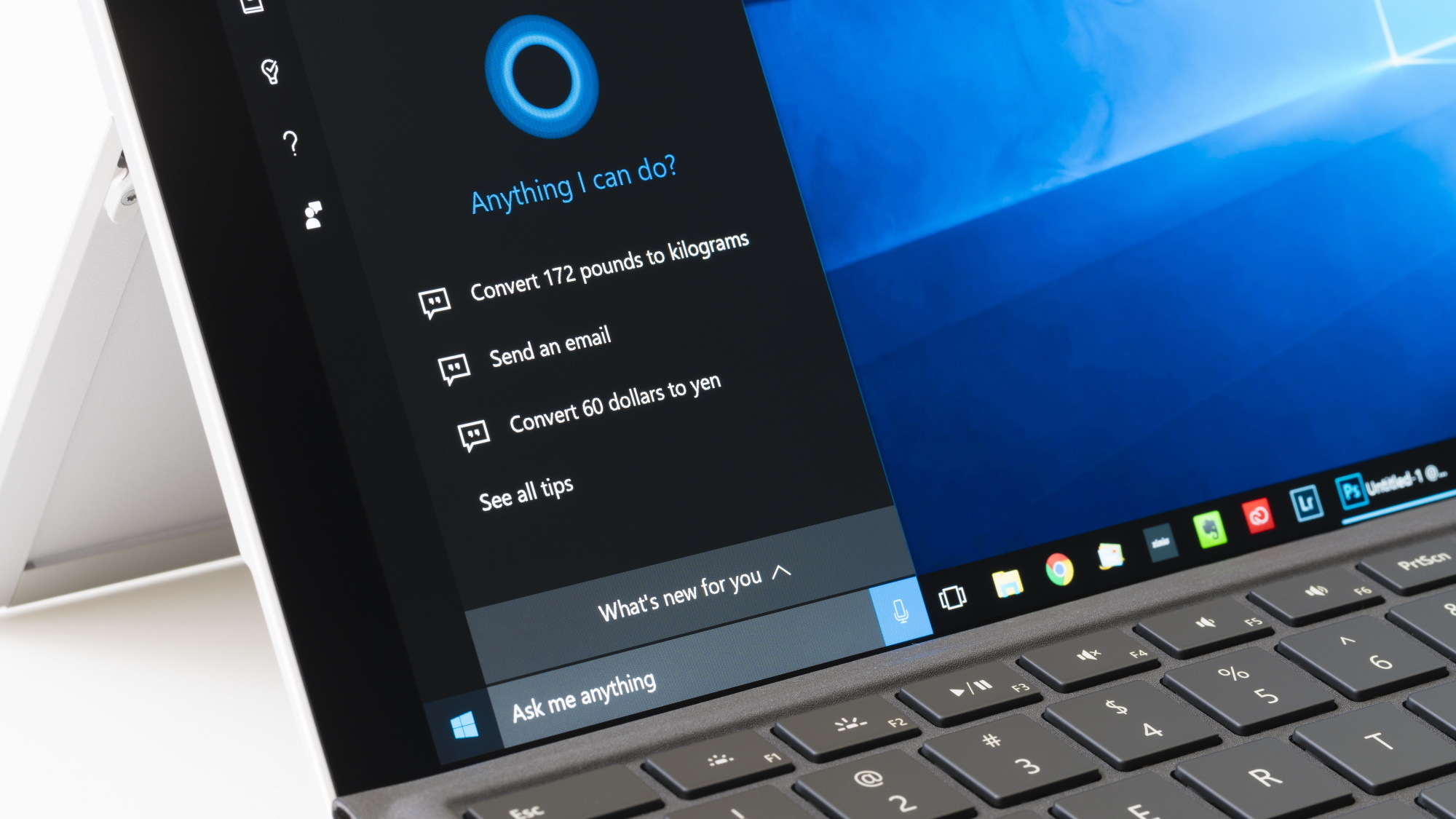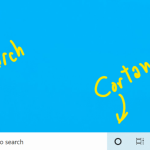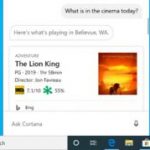La mise à jour de Windows 10 de mai 2020 apporte de grands changements pour Cortana, et l'un d'eux donne aux utilisateurs la possibilité de désactiver facilement l'assistant numérique – ou même d'abandonner complètement la fonctionnalité (enfin).
Avec la mise à jour de mai 2020, Cortana a divorcé de la barre des tâches, devenant une application distincte et se repositionnant en tant qu '«assistant de productivité personnel», tout en obtenant des compétences conversationnelles plus naturelles, de sorte que vous avez l'impression d'être bavardage (en quelque sorte) avec l'assistant de Windows 10.
Cependant, si la seule chose que vous êtes allé dire à Cortana est de vous laisser tranquille, c'est facile à faire.
Pour ce faire, ouvrez le Gestionnaire des tâches (appuyez simultanément sur les touches CTRL + Maj + Échap), puis cliquez sur l'onglet intitulé «Démarrage». Ici, sur le côté gauche, toutes les applications chargées au démarrage sont répertoriées par nom, donc vous recherchez évidemment celle appelée Cortana. Lorsque vous le repérez, cliquez simplement pour le mettre en surbrillance, puis cliquez sur le bouton «Désactiver» en bas à droite.
C'est tout ce que vous devez faire pour empêcher le chargement automatique de Cortana lorsque vous allumez votre PC, et l'assistant ne s'exécutera désormais que si vous le démarrez spécifiquement.
Sommaire
Travail de suppression
Et si vous n'avez jamais l'intention de le démarrer – est-il possible de supprimer complètement l'application Cortana? Eh bien, oui, bien que vous ne puissiez pas le faire par la voie évidente, qui serait d'utiliser "Ajouter ou supprimer des programmes" dans les paramètres système.
Au contraire, pour supprimer complètement Cortana, vous devrez lancer l'application Windows PowerShell.
Pour ce faire, tapez simplement 'PowerShell' dans la boîte de recherche Windows (à côté du bouton Démarrer), et dans les résultats qui apparaissent dans le panneau de droite, cliquez sur 'Exécuter en tant qu'administrateur' (et répondez 'Oui' à la question contextuelle).
Dans la fenêtre qui apparaît alors, tapez (ou copiez et collez) ce qui suit et appuyez sur Entrée:
Get-AppxPackage -allusers Microsoft.549981C3F5F10 | Remove-AppxPackageCela effectue une suppression, mais notez qu'il ne supprime pas toutes les traces de Cortana – pour débarrasser complètement votre système Windows 10 de l'assistant, vous devrez vous diriger vers le registre et y supprimer quelques bits supplémentaires. Cependant, cela n'est pas strictement nécessaire et, en toute honnêteté, cela ne vaut probablement pas la peine de le faire pour les utilisateurs moins confiants, car apporter des modifications au Registre est une entreprise quelque peu périlleuse qui peut potentiellement mal tourner.